桌面图标不见了怎么办 如何添加桌面图标
发布时间:2017-07-04 13:59:18 浏览数:
今天给大家带来桌面图标不见了怎么办,如何添加桌面图标,,让您轻松解决问题。
Win8出了已经有段时间了,随着XP的停服相信也有不少人都尝试用WIN8了,而在Windows8.1企业版中,桌面上默认是没有计算机(这台电脑)的,安装完之后只有一个回收站。而用惯 XP或WIN7的我们相必一时也不适应,那么怎么来添加这台电脑到桌面呢?具体方法如下:
1在win7里如果没了计算机,我们只要点击开始菜单找到计算机右击,选择“在桌面上显示”即可。
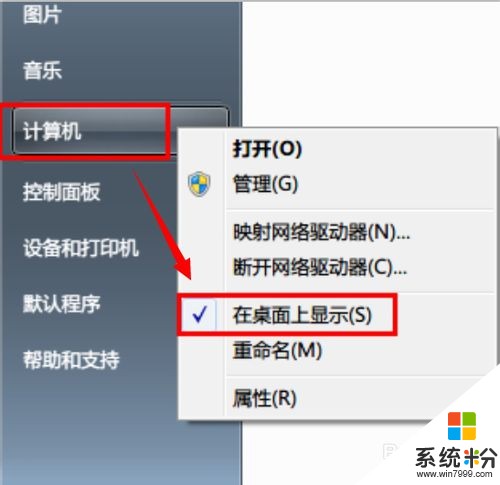 2
2然而Win8里最大的特点就是取消了开始菜单,所以这个方法不能用了,那么我们又该怎么来设置呢?
3这里我们右键单击桌面空白处,在弹出的菜单选择个性化。
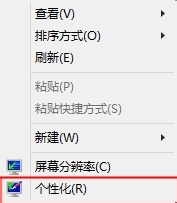 4
4进入个性化修改界面之后我们选择更改桌面图标。
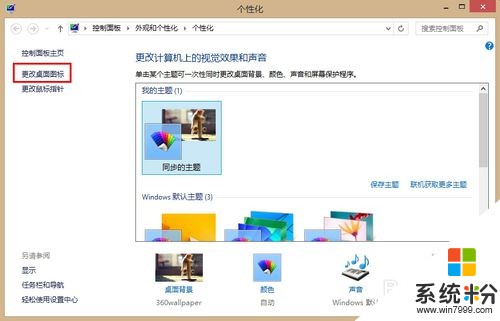 5
5在弹出的桌面图标设置对话框中我们可以看到默认只勾选了回收站一项,所以桌面上只有回收站图标
 6
6这里我们只要勾选上计算机然后确定即可在桌面上显示“这台电脑”图标了。
 7
7当然如果你觉得麻烦的话还可以使用魔方来快速搞定,在魔方中有很多小功能,这里我们只需用到“美化大师”,点击进入。
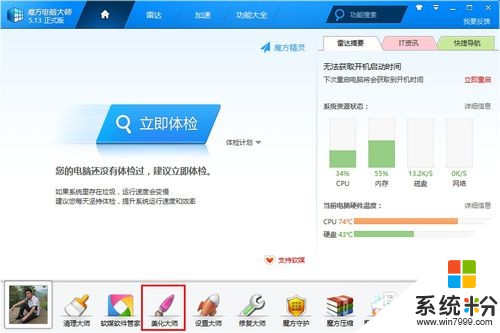 8
8默认是隐藏的,这里我们只需要点击即可显示了,记得保存设置哟。
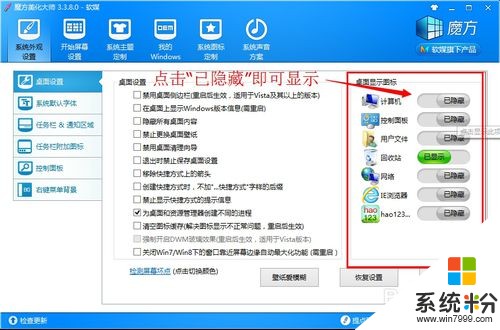
以上就是桌面图标不见了怎么办,如何添加桌面图标,教程,希望本文中能帮您解决问题。